Είναι απίστευτα απογοητευτικό όταν το iPhone ή το iPad σας δεν συνδέεται με αξεσουάρ Bluetooth. Είτε πρόκειται για ένα σετ ασύρματων ακουστικών, ένα έξυπνο ηχείο ή το στερεοφωνικό του αυτοκινήτου σας, περιμένουμε τα αξεσουάρ Bluetooth μας να λειτουργούν απρόσκοπτα, αλλά αυτό δεν συμβαίνει πάντα.
Σε αυτό το άρθρο, θα σας μιλήσουμε για όλους τους καλύτερους τρόπους για να διορθώσετε προβλήματα Bluetooth στο iPhone ή το iPad σας. Τις περισσότερες φορές, αυτά τα προβλήματα είναι αποτέλεσμα προβλήματος λογισμικού, πράγμα που σημαίνει ότι συνήθως μπορείτε να τα διορθώσετε μόνοι σας δωρεάν.
Εδώ είναι όλα όσα πρέπει να γνωρίζετε.
Περιεχόμενα
- Σχετίζεται με:
- 1. Ενεργοποιήστε και απενεργοποιήστε το Bluetooth
- 2. Συνδυάστε ξανά με το αξεσουάρ Bluetooth σας
- 3. Ενεργοποίηση Bluetooth για εφαρμογές τρίτων
- 4. Επανεκκινήστε το iPhone, το iPad και τη συσκευή Bluetooth σας
- 5. Ξεχάστε το αξεσουάρ Bluetooth και κάντε ξανά σύζευξη
- 6. Εγκαταστήστε την πιο πρόσφατη ενημέρωση iOS ή iPadOS
- 7. Επαναφέρετε τις ρυθμίσεις δικτύου στο iPhone ή το iPad σας
- 8. Επαναφέρετε το αξεσουάρ Bluetooth στις εργοστασιακές ρυθμίσεις
-
9. Διαγράψτε και επαναφέρετε το iPhone ή το iPad σας
- Μην επαναφέρετε ακόμα ένα αντίγραφο ασφαλείας!
- 10. Κάντε μια επισκευή υλικού
-
Πώς διορθώσατε το Bluetooth στη συσκευή σας;
- Σχετικές αναρτήσεις:
Σχετίζεται με:
- Αναζήτηση iPhone ή καμία υπηρεσία, Τρόπος επιδιόρθωσης
- Συνδέεται το iPhone σας σε Wi-Fi αλλά δεν υπάρχει Internet; Πώς να φτιάξεις
- Αυτές οι αλλαγές στο iOS 13 κάνουν το Bluetooth και το Wi-Fi πολύ πιο εύκολα και πιο ιδιωτικά
1. Ενεργοποιήστε και απενεργοποιήστε το Bluetooth
Ο ευκολότερος τρόπος για να διορθώσετε τα περισσότερα προβλήματα Bluetooth στο iPhone ή το iPad σας είναι να απενεργοποιήσετε και να ενεργοποιήσετε ξανά το Bluetooth. Αυτό είναι ιδιαίτερα αποτελεσματικό εάν η συσκευή σας δυσκολεύεται να αντιστοιχίσει με ένα αξεσουάρ Bluetooth. Θα βοηθήσει επίσης αν απενεργοποιήσατε κατά λάθος το Bluetooth στη συσκευή σας.
Ακολουθήστε αυτά τα βήματα για να αλλάξετε το Bluetooth:
- Σύρετε προς τα κάτω από την επάνω δεξιά γωνία της οθόνης για να ανοίξετε Κέντρο ελέγχου. Εάν η συσκευή σας διαθέτει κουμπί αρχικής οθόνης, αντ 'αυτού, σύρετε προς τα επάνω από το κάτω μέρος της οθόνης.
- Βρες το Bluetooth εικονίδιο στο επάνω αριστερό τμήμα του Κέντρου Ελέγχου και, στη συνέχεια, πατήστε αυτό το εικονίδιο για να απενεργοποιήσετε το Bluetooth. Το εικονίδιο γίνεται λευκό όταν το Bluetooth είναι απενεργοποιημένο.
- Περιμένετε 30 δευτερόλεπτα και μετά αγγίξτε το Bluetooth για να το ενεργοποιήσετε ξανά. Το εικονίδιο γίνεται μπλε όταν το Bluetooth είναι ενεργοποιημένο.
2. Συνδυάστε ξανά με το αξεσουάρ Bluetooth σας
Όταν λειτουργεί, το iPhone ή το iPad σας συνήθως ζευγαρώνει με αξεσουάρ Bluetooth αυτόματα, μόλις τα εντοπίσει. Αλλά μπορεί να σας βοηθήσει να αντιστοιχίσετε μη αυτόματα τις συσκευές σας χρησιμοποιώντας την εφαρμογή Ρυθμίσεις.
Να τι ακριβώς πρέπει να κάνετε:
- Βεβαιωθείτε ότι το αξεσουάρ Bluetooth είναι πλήρως φορτισμένο και ενεργοποιημένο (εξετάστε το ενδεχόμενο να αντικαταστήσετε τις μπαταρίες εάν χρησιμοποιεί).
- Ακολουθήστε τις οδηγίες για το αξεσουάρ Bluetooth για να το θέσετε σε λειτουργία σύζευξης. Μπορείτε συχνά να το κάνετε αυτό κρατώντας πατημένο ένα κουμπί Bluetooth στη συσκευή.
- Στο iPhone ή το iPad σας, μεταβείτε στο Ρυθμίσεις > Bluetooth.
- Περιμένετε να εμφανιστεί το αξεσουάρ Bluetooth στη λίστα των συσκευών και, στη συνέχεια, πατήστε το όνομά του για σύζευξη με αυτό. Εάν το αξεσουάρ σας δεν εμφανίζεται, δοκιμάστε να το μετακινήσετε ακριβώς δίπλα στο iPhone ή το iPad σας ενώ βρίσκεται σε λειτουργία σύζευξης.
- Η εφαρμογή Ρυθμίσεις θα πρέπει να λέει Συνδεδεμένος δίπλα στο αξεσουάρ Bluetooth όταν ολοκληρωθεί η σύζευξη.
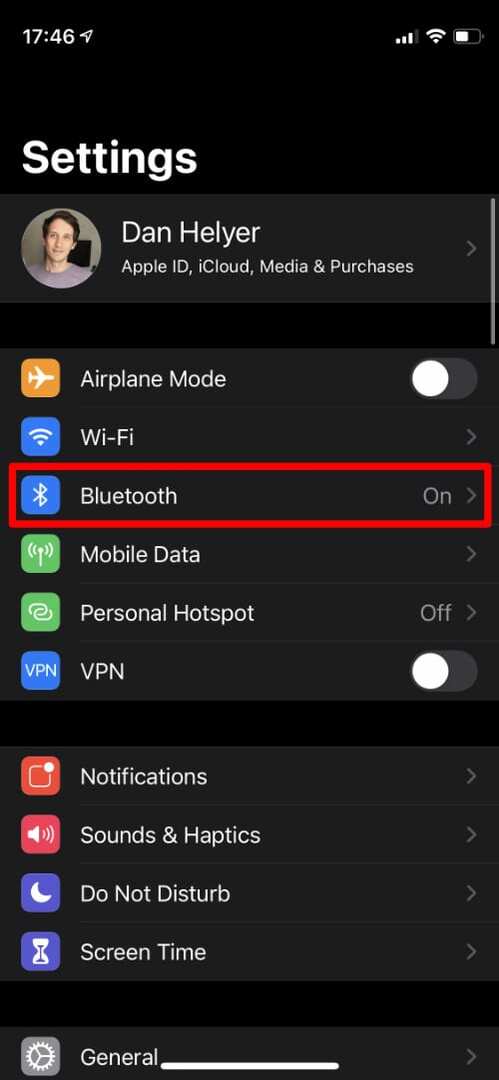
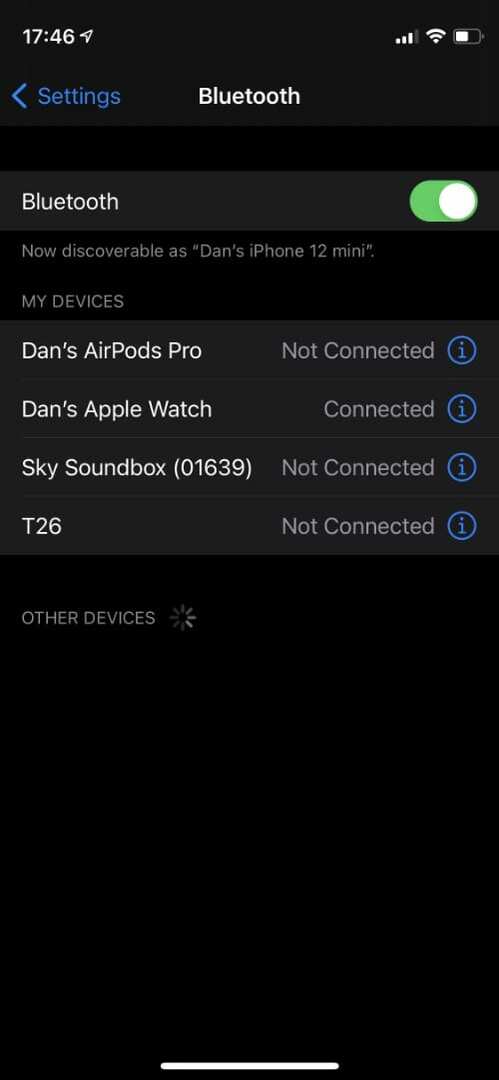
3. Ενεργοποίηση Bluetooth για εφαρμογές τρίτων
Εάν μπορείτε να κάνετε σύζευξη με ένα αξεσουάρ Bluetooth, αλλά εξακολουθείτε να μην μπορείτε να το χρησιμοποιήσετε με καμία εφαρμογή στο iPhone ή το iPad σας, ίσως χρειαστεί να αλλάξετε Ρυθμίσεις απορρήτου Bluetooth.
Στο iPhone ή το iPad σας, μεταβείτε στο Ρυθμίσεις > Απόρρητο > Bluetooth. Πατήστε την εναλλαγή για να ενεργοποιήσετε το Bluetooth για οποιεσδήποτε εφαρμογές προσπαθείτε να χρησιμοποιήσετε το αξεσουάρ σας.
Σημείωση: Οι προγραμματιστές μπορούν να χρησιμοποιήσουν την πρόσβαση Bluetooth για να συλλέξουν πληροφορίες για εσάς, επομένως θα πρέπει να την ενεργοποιήσετε μόνο για εφαρμογές που εμπιστεύεστε.
4. Επανεκκινήστε το iPhone, το iPad και τη συσκευή Bluetooth σας
Μία από τις πιο δοκιμασμένες και δοκιμασμένες τεχνικές αντιμετώπισης προβλημάτων είναι η επανεκκίνηση της συσκευής σας. Εάν το iPhone ή το iPad σας δεν λειτουργεί με αξεσουάρ Bluetooth, επανεκκινήστε τη συσκευή Apple και το αξεσουάρ πριν τα δοκιμάσετε ξανά.
Για επανεκκίνηση του iPhone ή του iPad, πατήστε παρατεταμένα το Πλευρά κουμπί με οποιοδήποτε από τα δύο Ενταση ΗΧΟΥ κουμπί, λοιπόν σύρετε για απενεργοποίηση. Εάν η συσκευή σας διαθέτει κουμπί Home, χρειάζεται μόνο να κρατήσετε πατημένο το Πλευρά κουμπί.
Μόλις το iPhone ή το iPad σας απενεργοποιηθεί, περιμένετε 30 δευτερόλεπτα προτού πατήσετε το Πλευρά πατήστε ξανά για επανεκκίνηση.
Ακολουθήστε τις οδηγίες χρήστη για να επανεκκινήσετε το αξεσουάρ Bluetooth.
5. Ξεχάστε το αξεσουάρ Bluetooth και κάντε ξανά σύζευξη
Ακόμα κι αν το iPhone ή το iPad σας δεν συνδεθεί με αξεσουάρ Bluetooth αυτήν τη στιγμή, εξακολουθεί να θυμάται πληροφορίες σχετικά με το αξεσουάρ από την τελευταία φορά που συνδέθηκε. Μερικές φορές, χρειάζεται να διαγράψετε αυτά τα δεδομένα για να διορθώσετε τα προβλήματα Bluetooth.
Μπορείτε να το κάνετε αυτό ενημερώνοντας το iPhone ή το iPad σας Ξεχνάμε μια συσκευή. Να πώς:
- Στο iPhone ή το iPad σας, μεταβείτε στο Ρυθμίσεις > Bluetooth.
- Πατήστε το Εγώ εικονίδιο δίπλα σε ένα αξεσουάρ Bluetooth για να αποκαλύψετε περισσότερα δεδομένα σχετικά με αυτό.
- Κάντε κύλιση προς τα κάτω και πατήστε Ξεχάστε αυτή τη συσκευή, στη συνέχεια επιβεβαιώστε ότι θέλετε Ξεχάστε τη συσκευή.
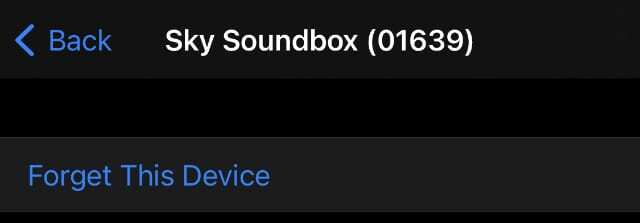
Αφού πείτε στο iPhone σας να ξεχάσει ένα αξεσουάρ Bluetooth, ακολουθήστε τις παραπάνω οδηγίες για να τα αντιστοιχίσετε ξανά, όπως κάνατε την πρώτη φορά που το χρησιμοποιήσατε.
6. Εγκαταστήστε την πιο πρόσφατη ενημέρωση iOS ή iPadOS
Είναι πιθανό το Bluetooth να μην λειτουργεί στο iPhone ή το iPad σας λόγω σφάλματος στο iOS ή το iPadOS. Όταν συμβαίνει αυτό, το μόνο που χρειάζεται να κάνετε είναι να εγκαταστήσετε την πιο πρόσφατη ενημέρωση iOS ή iPadOS για να το διορθώσετε — υπό την προϋπόθεση ότι η Apple έχει ήδη κυκλοφορήσει μια ενημέρωση κώδικα για αυτό το σφάλμα.
Στο iPhone ή το iPad σας, μεταβείτε στο Ρυθμίσεις > Γενικά > Ενημέρωση λογισμικού για να ελέγξετε για νέες ενημερώσεις. Κατεβάστε και εγκαταστήστε ό, τι είναι διαθέσιμο.
7. Επαναφέρετε τις ρυθμίσεις δικτύου στο iPhone ή το iPad σας
Μέχρι τώρα, καμία από τις λύσεις που προτείναμε δεν θα έπρεπε να έχει οδηγήσει σε απώλεια δεδομένων από το iPhone ή το iPad σας. Αλλά εάν το Bluetooth εξακολουθεί να μην λειτουργεί, ήρθε η ώρα να ξεκινήσετε τη διαγραφή ορισμένων ρυθμίσεων.
Οταν εσύ Επαναφορά ρυθμίσεων δικτύου στο iPhone ή το iPad σας, θα ξεχάσει όλες τις συσκευές Bluetooth στις οποίες έχετε συνδεθεί, όλα τα δίκτυα Wi-Fi που έχετε αποθηκεύσει και όλα τα VPN που μπορεί να έχετε ρυθμίσει.
Όσον αφορά την απώλεια δεδομένων, αυτό είναι αρκετά μικρό. Αλλά θα πρέπει να βεβαιωθείτε ότι έχετε διαθέσιμο τον κωδικό πρόσβασης Wi-Fi, ώστε να μπορείτε να συνδεθείτε ξανά το συντομότερο δυνατό.
Για να επαναφέρετε τις ρυθμίσεις του δικτύου σας:
- Στο iPhone ή το iPad σας, μεταβείτε στο Ρυθμίσεις > Γενικά.
- Κάντε κύλιση προς τα κάτω και επιλέξτε Επαναφορά.
- Επιλέγω να Επαναφορά ρυθμίσεων δικτύου, μετά πληκτρολογήστε τον κωδικό πρόσβασής σας και επιβεβαιώστε ότι θέλετε Επαναφορά ρυθμίσεων δικτύου.
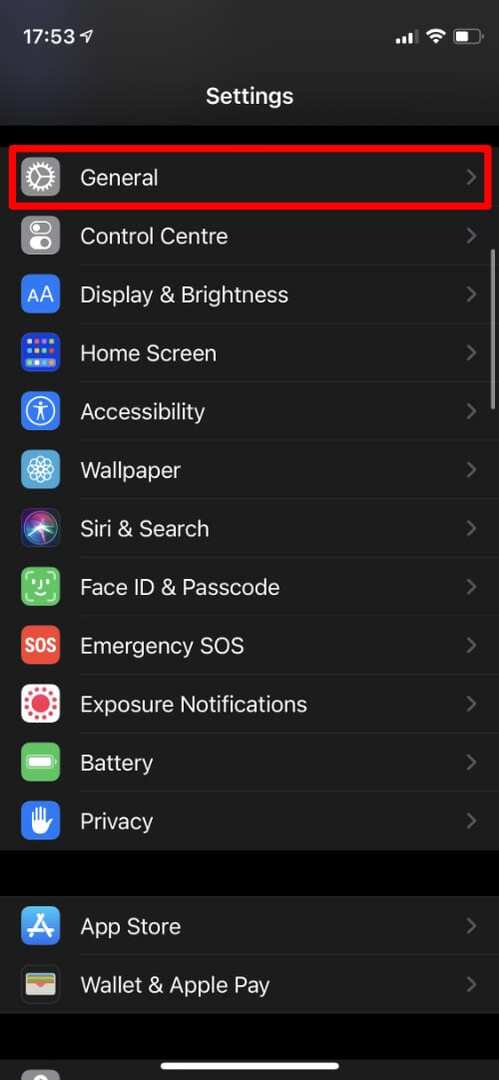
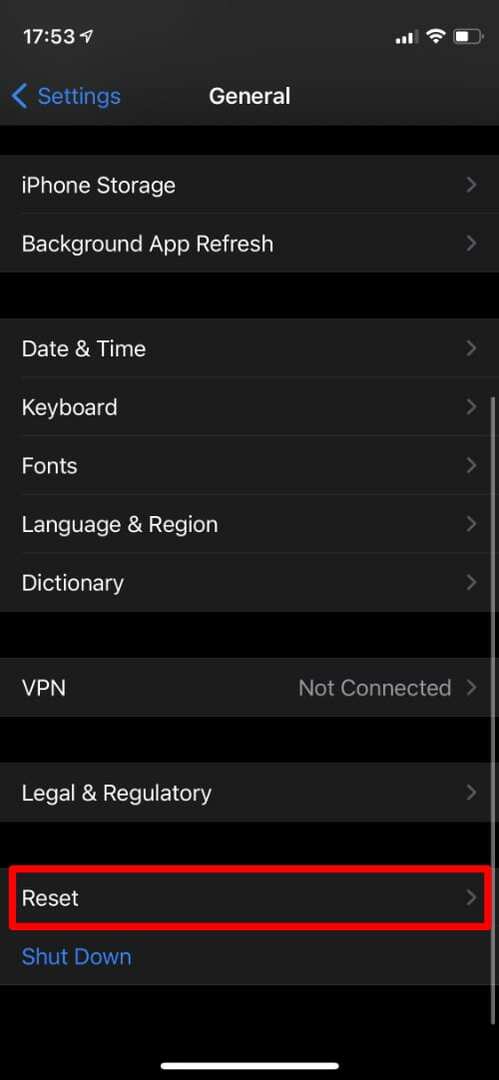
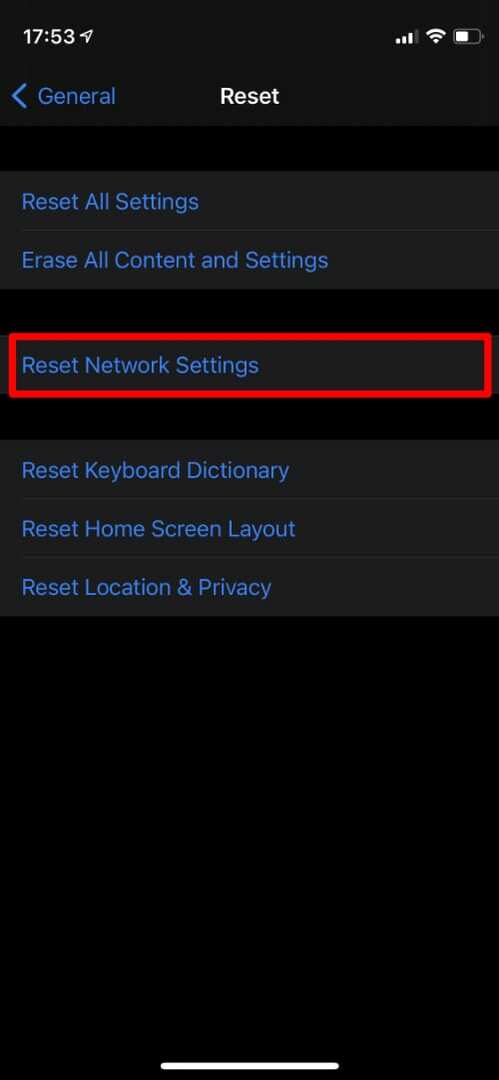
8. Επαναφέρετε το αξεσουάρ Bluetooth στις εργοστασιακές ρυθμίσεις
Μερικές φορές δεν παίζει το iPhone ή το iPad σας, αλλά το αξεσουάρ Bluetooth σας. Αυτό θα μπορούσε να ισχύει για τα πάντα, από ένα στερεοφωνικό αυτοκινήτου έως ένα σετ Apple AirPods.
Εάν εξακολουθείτε να μην μπορείτε να συνδεθείτε με το αξεσουάρ Bluetooth—ή εάν δεν λειτουργεί σωστά όταν το συνδέετε—ακολουθήστε τις οδηγίες χρήστη για να επαναφέρετε τη συσκευή στις εργοστασιακές της ρυθμίσεις.
Για τις περισσότερες συσκευές Bluetooth, το μόνο που χρειάζεται να κάνετε είναι να το αποσυνδέσετε από το Bluetooth και να το επανεκκινήσετε. Αλλά για άλλες συσκευές, ίσως χρειαστεί να πατήσετε έναν συγκεκριμένο συνδυασμό κουμπιών ή να μεταβείτε στις ρυθμίσεις. Επικοινωνήστε με τον κατασκευαστή για να μάθετε τι ακριβώς πρέπει να κάνετε.
Ανατρέξτε στον αναλυτικό μας οδηγό αντιμετώπισης προβλημάτων για να μάθετε πώς να επαναφέρετε τα AirPods και AirPods Pro.
9. Διαγράψτε και επαναφέρετε το iPhone ή το iPad σας
Ήρθε η ώρα για τα μεγάλα όπλα. Εάν το Bluetooth εξακολουθεί να μην λειτουργεί, πρέπει να διαγράψετε και να επαναφέρετε πλήρως το iPhone ή το iPad σας για να αποκλείσετε τυχόν υποκείμενα προβλήματα λογισμικού.
Είναι απολύτως σημαντικό να δημιουργήσετε αντίγραφα ασφαλείας της συσκευής σας πρώτα, διαφορετικά θα χάσετε όλα τα δεδομένα από αυτήν.
Για καλύτερα αποτελέσματα, σας προτείνουμε επαναφέρετε το iPhone ή το iPad σας χρησιμοποιώντας τη λειτουργία DFU. Αυτό επαναφέρει επίσης το υλικολογισμικό, το οποίο θα μπορούσε να επηρεάσει το Bluetooth.

Ωστόσο, εάν δεν έχετε υπολογιστή για χρήση, θα χρειαστεί να διαγράψετε το λογισμικό από τις ρυθμίσεις του iPhone ή του iPad. Αυτό εξακολουθεί να διαγράφει όλα τα δεδομένα από τη συσκευή σας και να επαναφέρει το λογισμικό, αλλά δεν έχει καμία επίδραση στο υλικολογισμικό, επομένως δεν είναι τόσο λεπτομερές όσο η χρήση της λειτουργίας DFU.
Για να διαγράψετε το iPhone ή το iPad και να επαναφέρετε το λογισμικό:
- Παω σε Ρυθμίσεις > Γενικά.
- Κάντε κύλιση προς τα κάτω και επιλέξτε Επαναφορά.
- Επιλέγω να Διαγραφή όλου του περιεχομένου και των ρυθμίσεων. Επιλέγω να Δημιουργία αντιγράφων ασφαλείας και διαγραφή για να δημιουργήσετε ένα νέο αντίγραφο ασφαλείας.
- Εισαγάγετε τον κωδικό πρόσβασής σας και, στη συνέχεια, επιβεβαιώστε ότι θέλετε Διαγραφή συσκευής.
Μην επαναφέρετε ακόμα ένα αντίγραφο ασφαλείας!
Αφού διαγράψετε το iPhone ή το iPad σας, σας προτείνουμε να επιλέξετε να το ρυθμίσετε ως νέο, χωρίς να επαναφέρετε ένα αντίγραφο ασφαλείας. Με αυτόν τον τρόπο μπορείτε να δοκιμάσετε ξανά το Bluetooth χωρίς να ανησυχείτε ότι κάτι στο αντίγραφο ασφαλείας σας μπορεί να προκαλεί το πρόβλημα.
Εάν το Bluetooth εξακολουθεί να μην λειτουργεί, παρόλο που δεν έχετε επαναφέρει ένα αντίγραφο ασφαλείας, τότε μπορείτε να είστε σίγουροι ότι αντιμετωπίζετε πρόβλημα υλικού.
Εάν το Bluetooth λειτουργεί τώρα, διαγράψτε ξανά τη συσκευή σας και επαναφέρετε το αντίγραφο ασφαλείας σας. Τώρα, δοκιμάστε ξανά το Bluetooth για να μάθετε εάν κάποιο πρόβλημα με το αντίγραφο ασφαλείας σας προκαλεί προβλήματα Bluetooth. Εάν το Bluetooth εξακολουθεί να μην λειτουργεί, διαγράψτε τη συσκευή σας άλλη μια φορά και δοκιμάστε να επαναφέρετε ένα διαφορετικό αντίγραφο ασφαλείας ή απλώς ρυθμίστε το ως νέο και προσπαθήστε να ξεχάσετε όλα τα χαμένα δεδομένα σας.
10. Κάντε μια επισκευή υλικού
Δυστυχώς, αν ακολουθήσατε όλες τις παραπάνω συμβουλές αλλά το Bluetooth εξακολουθεί να μην λειτουργεί στο iPhone ή το iPad σας, σημαίνει ότι αντιμετωπίζετε πρόβλημα υλικού. Αυτό είναι πολύ πιθανό να είναι ένα πρόβλημα με την κεραία στη συσκευή σας, το οποίο μπορεί επίσης να επηρεάσει τη συνδεσιμότητα Wi-Fi.
Αν και είναι δυνατό να μάθετε να επισκευάζετε μόνοι σας ένα iPhone με ιστότοπους όπως το φτιάχνω, για τα περισσότερα άτομα προτείνουμε να επικοινωνήσετε απευθείας με την Apple. Εάν το iPhone ή το iPad σας εξακολουθεί να καλύπτεται από την περιορισμένη εγγύηση του κατασκευαστή ή τη νομοθεσία περί καταναλωτών, η Apple θα πρέπει να επισκευάσει ή να αντικαταστήσει τη συσκευή σας δωρεάν.
Επίσκεψη getsupport.apple.com για να έρθετε σε επαφή με τους τεχνικούς συμβούλους της Apple, οι οποίοι θα πρέπει να μπορούν να προγραμματίσουν μια επισκευή μέσω ταχυδρομείου ή να κλείσουν ένα ραντεβού για εσάς στον πλησιέστερο εξουσιοδοτημένο πάροχο υπηρεσιών.

Δυστυχώς, εάν το iPhone ή το iPad σας δεν καλύπτεται από την εγγύηση ή τη νομοθεσία περί καταναλωτών, θα χρειαστεί να το πληρώσετε μόνοι σας. Ωστόσο, τουλάχιστον θα μπορείτε να συνδεθείτε με τα αξεσουάρ Bluetooth αφού το κάνετε.
Πώς διορθώσατε το Bluetooth στη συσκευή σας;
Υπάρχει ένας αμέτρητος αριθμός διαφορετικών τρόπων με τους οποίους το Bluetooth μπορεί να σταματήσει να λειτουργεί για το iPhone ή το iPad σας και ένας εξίσου αμέτρητος αριθμός πιθανών αιτιών για αυτά τα προβλήματα. Εξαιτίας αυτού, είναι δύσκολο για εμάς να σας πούμε ακριβώς ποιο βήμα πρέπει να ακολουθήσετε για να διορθώσετε το Bluetooth στη συσκευή σας.
Ωστόσο, προσπαθήσαμε να απαριθμήσουμε τις λύσεις μας με σειρά από την πιο απλή και πιθανή, έως την πιο δραστική και λιγότερο πιθανή λύση.
Πείτε μας στα σχόλια πώς φτιάξατε το Bluetooth στη συσκευή σας! Ή, αν ακόμα δεν έχετε καταφέρει να το διορθώσετε ακόμα, ποιες μεθόδους δοκιμάσατε και η Apple είχε κάτι ενδιαφέρον να πει σχετικά;

Ο Dan γράφει σεμινάρια και οδηγούς αντιμετώπισης προβλημάτων για να βοηθήσει τους ανθρώπους να αξιοποιήσουν στο έπακρο την τεχνολογία τους. Πριν γίνει συγγραφέας, κέρδισε πτυχίο στην Τεχνολογία Ήχου, επέβλεπε επισκευές σε ένα Apple Store και ακόμη και δίδαξε αγγλικά στην Κίνα.